2021/09/25
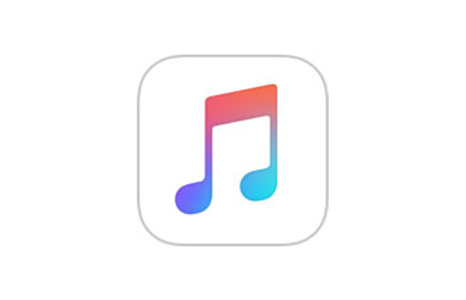
Apple Musicを使っていると優れた機能がたくさんあることに気付かされます。
特にステーションは便利な機能ですね。
簡単ではありますが、Apple Musicの使い方を書いていきます。
Apple Musicの始め方はこちらの記事を参照してください。
sponsored link
ミュージックアプリ
まずミュージックアプリを起動します。
下の部分にメニューが並んでいます。
![]()
For You・New・Radio・Connect・My Music
For You
Appleが私たちのミュージックライブラリや初期設定時の好みからオススメするアーティストや音楽などを提案してくれます。
New
新しく追加された音楽やPV、プレイリストなどが紹介されています。
J-POPなど各ジャンルに分けたプレイリストへも誘導してくれます。
Radio
Apple Musicの登録をしていなくても聴けるBeats1をはじめ、トゥデイズJ-POPなどジャンル毎のラジオが流れます。エンドレスで音楽をかけてくれます。
Connect
Apple Music提供のアーティストSNS
参加しているアーティストはまだまだ少ないようですが、コメントなども出来るみたいです。
ほとんどがApple Musicに登録されているアルバムや曲の一覧になっています。
My Music
従来のミュージックライブラリです。そこにApple Musicでダウンロードしたものとかが入ります。
従来のプレイリストもここに入っています。
Apple Musicの機能
マイミュージックに追加
My MusicにApple Musicの曲を追加するには、アルバムや曲のリストの後ろにある…をタップするとメニューが表示されます。
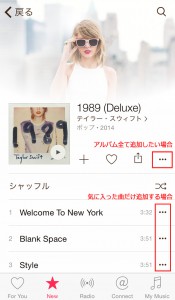
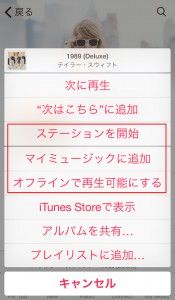
ここに マイミュージックに追加 を選ぶと追加されます。
ただし、この時点ではiCloudミュージックライブラリの中に入っただけでPCやiPhoneの中にはダウンロードされていませんので、再生するとiCloudから読みこんで再生されます。
オフラインで再生可能にする
サービスメニューの中にも入っていました オフラインで再生可能にする ですが、通常はiCloudミュージックライブラリの中、もしくは、Apple Music上に音楽ファイルがありますので、再生するには通信が発生します。
WiFi接続中であれば気になりませんが、4G/3Gになっているとパケット料金が発生しますので注意が必要です。そのため、WiFi接続中に各端末にダウンロードしておくことで通信料が発生せずに音楽を楽しむことができるというサービス。
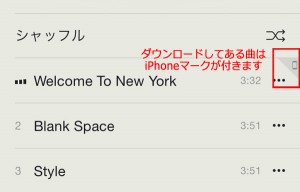
iTunse Storeで音楽を買ったのと同じような感じになりますが、Apple Musicを解約した時点で再生できなくなると思います。
サインアウトしてみたらiCloudミュージックライブラリもOFFになりますので、当然Apple Musicで追加した曲、従来からある自分のプレイリストまで全部消えました。ONにすれば戻りますが注意してください。
ステーションを開始
ステーションを開始すると選択した曲から好みに合うような曲を自動で再生してくれます。
GeniusシャッフルのApple Music全体版です。特に何も考えずにラジオのように流したい時には非常に重宝します。
気になった曲が再生された時には マイミュージックに追加 ・ オフラインで再生可能にする を選択してあげればいつでも再生できます。Radioと良く似た機能になります。
いろいろ検索していたり、ステーション再生している時は再生中の曲が何か分かりにくいですが、画面下部のメニューの上に表示されていますので、そこの…をタップすればメニューが開きます。

データ通信料金を発生させないために
Apple Musicをストリーミング再生しているとどれくらいデータ通信が発生しているのかと調査してた記事がありました。 スマホ契約で2GBや3GBなどにしている人は気を付けないといけません。
1曲聞くと何MB?Apple MUSIC / AWA / LINE MUSICの通信量を調べてみた ※追記あり | iPhoneひとすじ! かみあぷ速報
そこで、4G/3G通信時はApple Musicを利用しない設定があるのでご紹介します。
設定 > iTunes & App Store > モバイルデータ通信OFF
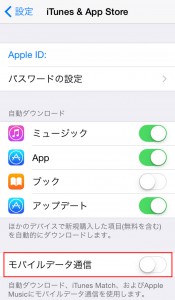
これで4G/3G通信中にApple Musicは使えなくなります。
オフラインで再生可能にする でダウンロードした音楽は聴けます。
同時にアプリのアップデートも自動で行われなくなります。
4G/3G通信中にApple Musicで再生しようとするとWiFiに接続してくださいというメッセージが出ます。
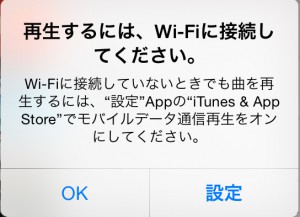


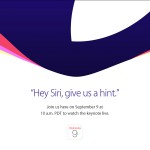












![belkinの3in1充電器買う価値あり[MagSafe対応] belkinの3in1充電器買う価値あり[MagSafe対応]](https://newtemi.com/wp-content/uploads/2021/09/210928-1-150x150.jpg)



![[TWS]完全ワイヤレスイヤホン MEES Audio M1 購入・レビュー [TWS]完全ワイヤレスイヤホン MEES Audio M1 購入・レビュー](https://newtemi.com/wp-content/uploads/2018/05/180506-1-07-150x150.jpg)















